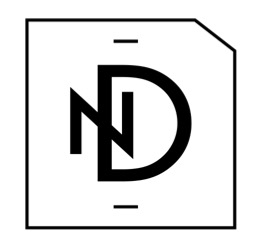Es importante que todos tengan una copia de las fotografías en Internet. Si el celular o el computador se pierden, hay un lugar seguro donde estarán los recuerdos y otras fotos con datos importantes: direcciones, facturas, capturas de pantalla.
Esta aplicación se almacenará gratuitamente hasta el 21 de junio en Google Fotos, que la puedes guardar en la nube y cada sistema operativo tiene una aplicación dedicada para este fin. Los iPhone, de Apple (sistema iOS), tienen iCloud Photos, y los celulares con sistema Android tienen Google Fotos.
Explicó el ingeniero de sistemas Carlos Arbeláez, especialista en desarrollo de software, recomienda usar esos programas diseñados para cada teléfono para guardar las fotos en la nube. Es decir, no instalar herramientas externas porque puede tener fallos: las imágenes no se suben correctamente y pueden sufrir un ataque de seguridad digital.
En iCloud Photos solo tendrá 5 Gb disponibles. “Eso es realmente muy poco, pero si la persona es usuaria de iPhone y no piensa cambiarse a otros teléfonos, yo recomiendo comprar más espacio. Todas sus fotos se subirán automáticamente a la nube y estarán seguras”, dijo Arbeláez.
Ahora, si usted está usando iPhone de forma temporal y quiere una aplicación que funcione en otro tipo de teléfonos, la recomendación es usar Google Fotos. Esta nube le permitirá guardar de forma ilimitada todas sus fotos y videos en alta calidad hasta el 1 de junio de 2021, cuando cambiará de políticas de almacenamiento.
Según un comunicado de la compañía, “este cambio no se aplicará a las fotos ni videos de los que haga una copia de seguridad en alta calidad antes del 1 de junio”. Así que es buena idea hacer ese respaldo antes de esa fecha.
Lo puede hacer tanto en iPhone como en otros celulares con Android. Solo debe asegurarse de tener descargada la aplicación Google Fotos.
Aquí te explicamos:
1. Cuando tenga instalada la aplicación Google Fotos, ábrala en su celular.
2. Si es la primera vez que usa el programa, dé clic en “permitir” cuando le pida acceso a sus fotos.
3. Después dé clic en la foto que aparece en la esquina superior derecha. Luego seleccione la opción “Configuración de fotos”.
4. Escoja la primera opción, que dice “Copia de seguridad y sincronización”.
5. Mueva hacia la derecha el botón que dice “Copia de seguridad y sincronización” para que se vea azul
6. Configure la copia de sus fotos. Seleccione la opción “alta calidad” y luego escoja si quiere que se carguen usando sus datos móviles o solo el Wi-Fi. También puede poner un límite, por ejemplo, que solo use 10 Mb diarios de su plan de telefonía para cargar las imágenes y videos, el resto se hará con Wi-Fi. (S. R. ).
Redacción es de nuestro equipo de prensa:
www.lanaciondigital.com / www.elnacionaldigital.com